什麼是微軟列表?它有什麼作用?-Digital Citizen UP
Microsoft Lists 是一款功能強大的工具,旨在幫助您跟踪信息並管理工作、事件、問題甚至個人任務。 Microsoft 列表應用程序與 Microsoft 365 中的其他應用程序和服務集成,可以滿足您簡化工作流程並更高效地與團隊或朋友協作所需的功能。在本教程中,我將向您詳細介紹什麼是 Microsoft 列表、它的用途,以及使用您創建的列表時的期望。有興趣了解有關 Microsoft 列表的更多信息嗎?然後繼續閱讀:
什麼是 Microsoft 列表?
Microsoft Lists 是這家總部位於雷德蒙德的公司推出的一款新應用,可讓您在整個團隊或組織以及家庭或組織中創建、共享和跟踪信息列表。一群朋友。
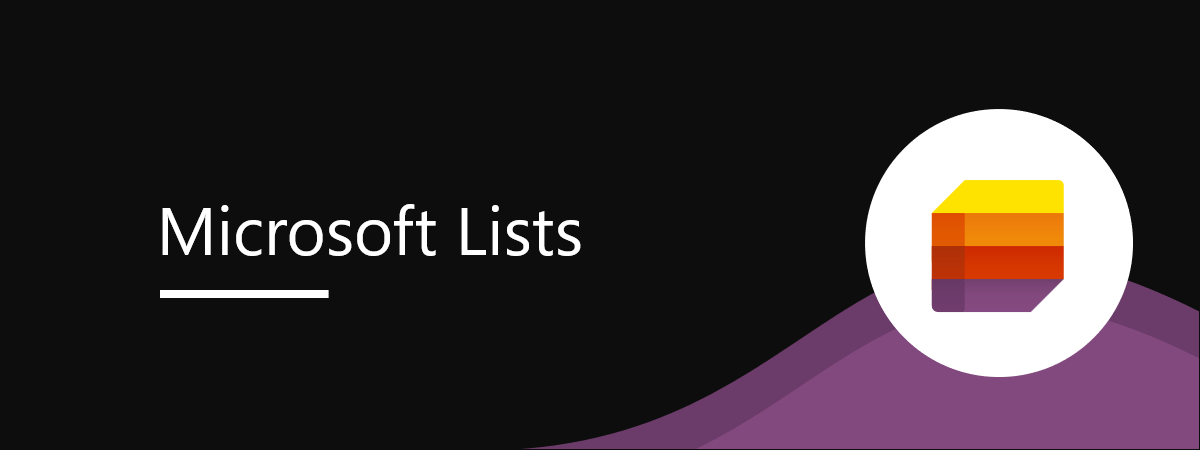
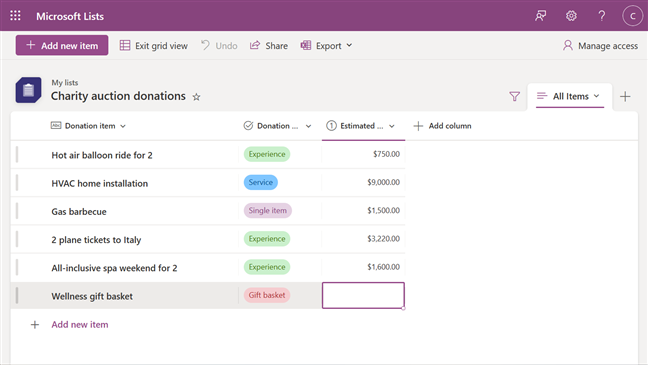
Microsoft Lists 是一個工具創建強大的列表
Microsoft Lists 有何用途?
例如,如果您需要掌控工作,Microsoft Lists 可以幫助您管理項目、跟踪庫存、監控問題,以及任何其他需要列表的任務。
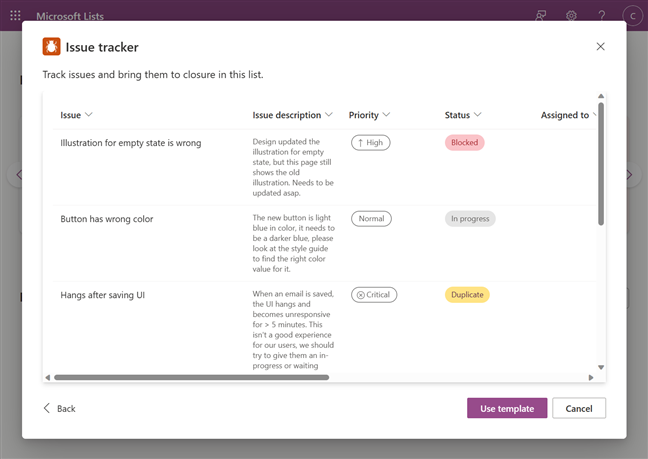
Microsoft 列表可以幫助您跟踪信息
Microsoft 列表還可用於跟踪更多個人任務,甚至與其他人協作。例如,當您需要組織活動、管理個人開支,甚至集思廣益為朋友買什麼禮物時,它們就非常有用。
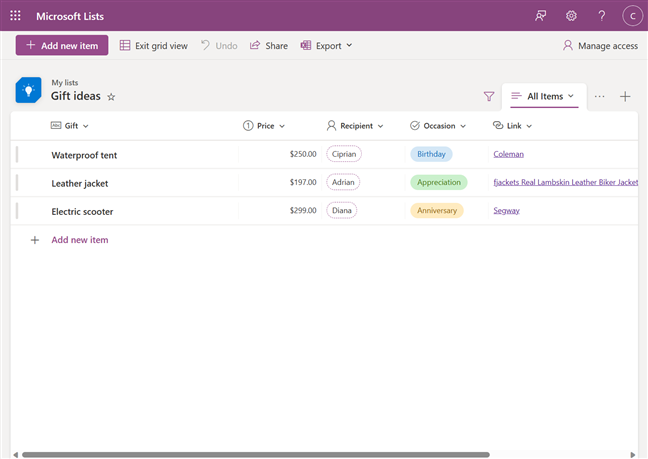
使用 Microsoft 列表創建的示例列表
如果這一切聽起來很有趣,您可能想知道如何訪問 Microsoft 列表。繼續閱讀以了解更多信息:
如何訪問 Microsoft 列表
首先,您必須知道 Microsoft 列表應用是基於 Microsoft 365 平台構建的。這意味著您創建的列表將與 Microsoft 的其他應用程序和服務集成,包括 Microsoft 365 應用程序、SharePoint 和 Microsoft Teams。您可以通過網絡、移動設備或桌面訪問 Microsoft 列表。
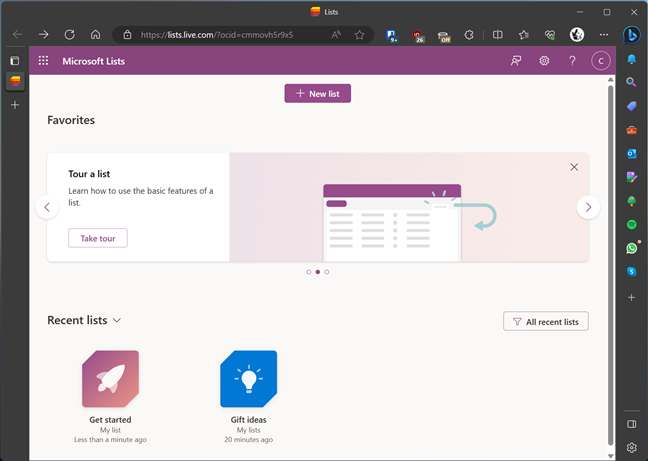
網絡上的 Microsoft 列表
但是,據我所知,除非您擁有 Microsoft 365 工作或組織帳戶(訂閱了 Microsoft 365 商業計劃),訪問 Microsoft 列表的唯一方法是從 Windows 中的 Microsoft 365 (Office) 應用程序中或直接在網絡上訪問 列表.live.com。
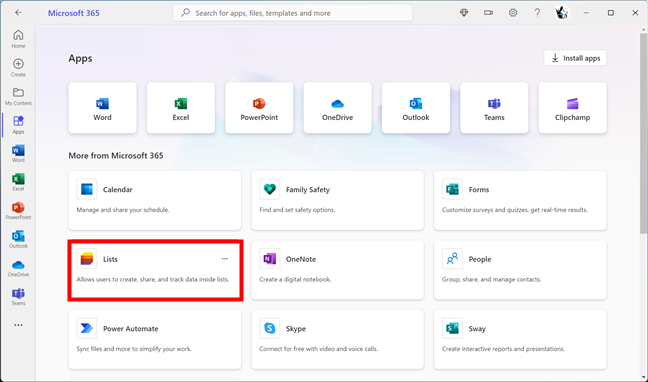
可以從 Microsoft 365 (Office) 應用訪問 Microsoft 列表
在移動設備上,你還可以安裝 Microsoft 列表應用:它適用於 Android 智能手機和 iPhone。但是,當我嘗試使用個人 Microsoft 帳戶登錄時,我被告知需要使用工作或學校帳戶。如果您也沒有,另一種方法是在網絡瀏覽器中使用 Microsoft 列表,因為無論您使用什麼設備,它都可以工作。
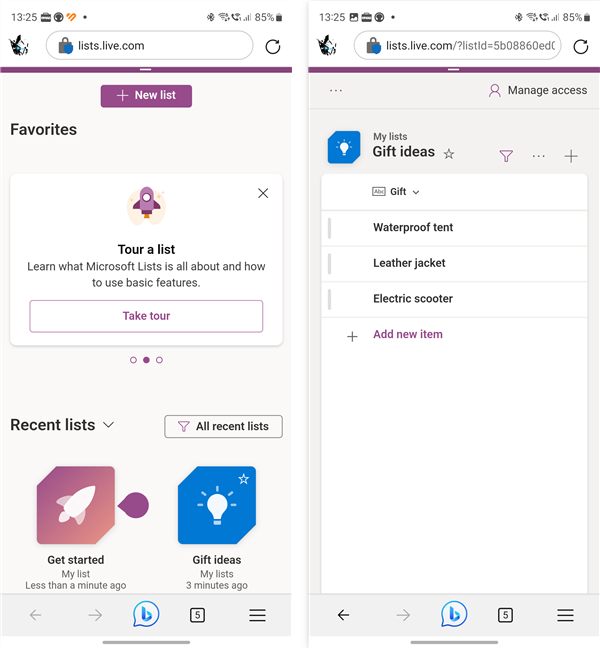
Microsoft 列表可以在移動設備上使用
現在您知道了Microsoft 列表是什麼、它們的用途以及如何訪問它們。接下來,讓我們看看如何使用 Microsoft Lists(Web)應用。
如何使用 Microsoft Lists
第一次測試 Microsoft Lists 時,我必須說我發現它們非常容易使用。如果您以前使用過 Microsoft Excel 或 SharePoint,那麼學習曲線幾乎不存在。即使您不這樣做,Microsoft Lists 的整體圖形方法和簡單的界面也會轉化為簡單且無故障的創建、編輯和共享列表的過程。以下是使用 Microsoft 列表的預期結果:
如何在 Microsoft 列表應用中創建列表
在 Microsoft 列表中創建新列表時,您可以:
從頭開始使用空白列表(新列表完全是空的,您需要添加所有需要的元素);從現有列表開始(使用您之前創建的列表);從 CSV 開始(數據以逗號分隔的文件);使用已有的模板之一。 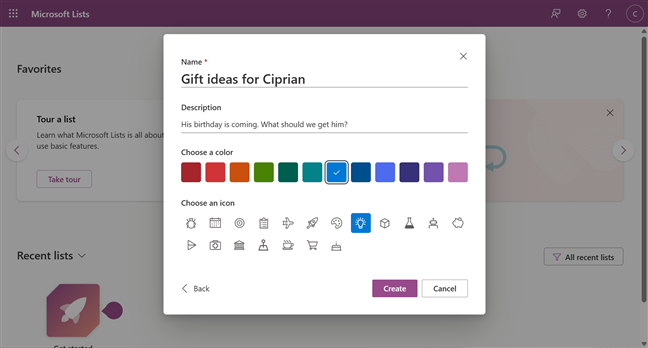
在以下位置創建新列表Microsoft 列表
模板列表包括已使用您通常需要的元素構建和配置的列表。例如,有一些模板用於:
跟踪問題,可用於報告和密切關注軟件項目中(未)解決的問題和錯誤;活動行程,當您需要規劃會議、研討會甚至婚禮等活動時非常方便; 🙂 工作進度,當您需要跟踪交付最終結果的優先事項和步驟時很有用;開支,對我們任何人都有用,無論我們是否想關注工作項目或個人財務上的開支。 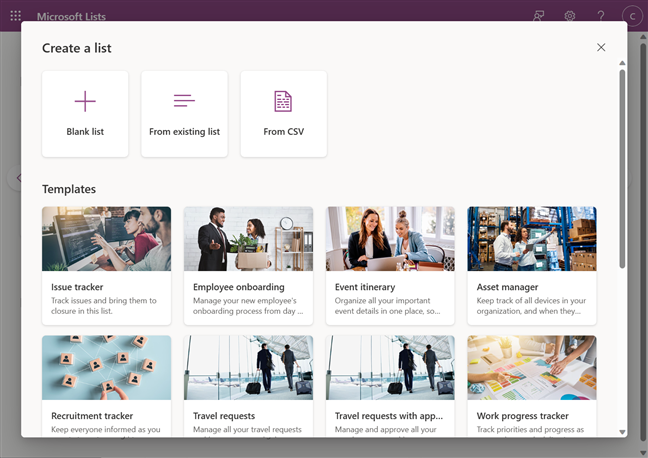
啟動選項和模板Microsoft 列表
這些只是我認為有用的一些模板,但列表還在繼續。如果您在創建新的空白列表時找不到任何符合您要求的模板,則可以輕鬆添加文本、數字、日期、選項或圖像等信息列。雖然與使用 Excel 電子表格的方式類似,但將元素插入到 Microsoft 列表中的列表中更加簡單。
在 Microsoft 列表中創建列
嘗試一下 Microsoft 列表界面中的可用選項。掌握它應該不會花很長時間。
如何在 Microsoft 列表應用中查看和編輯列表
使用 Microsoft 列表創建的列表可以可以在不同的視圖中可視化。例如,您可以將列表視為網格(就像常規待辦事項列表或表格一樣),但您也可以將列表視為圖庫(每個項目都列為帶有圖像的卡片)或作為看板(每個項目顯示為一項任務,包含任務和狀態)。您還可以創建日曆視圖以按日期查看項目列表。
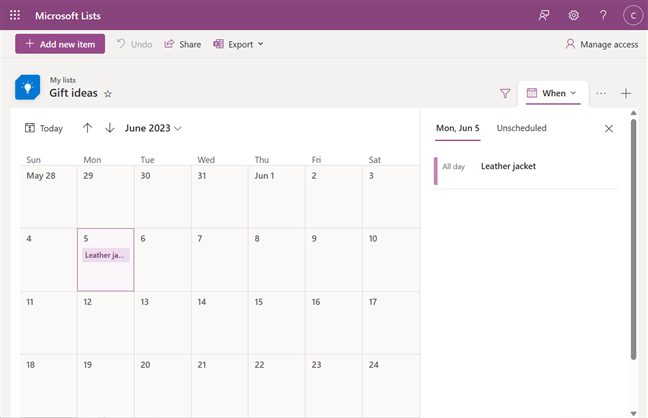
使用 Microsoft 列表創建的列表的日曆視圖
如果您需要編輯列表中的元素,只需單擊或點擊即可通常足以進入編輯模式。然後,您可以根據需要更改值。
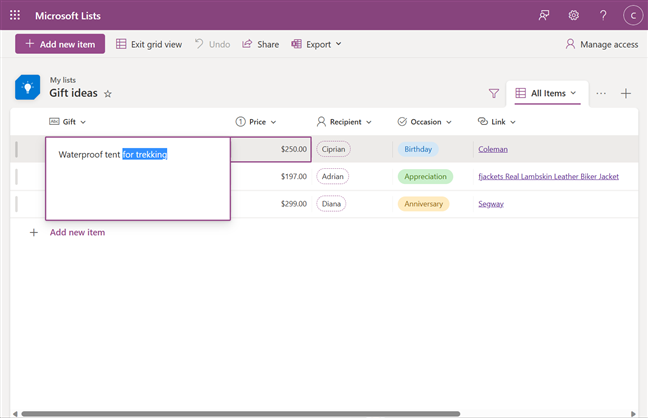
在 Microsoft 列表上的列表中輸入數據
編輯和格式化列也可以直觀地完成:單擊或點擊列標題,轉到列設置,然後您就可以訪問一系列選項。其中包括編輯、隱藏或格式化選項。
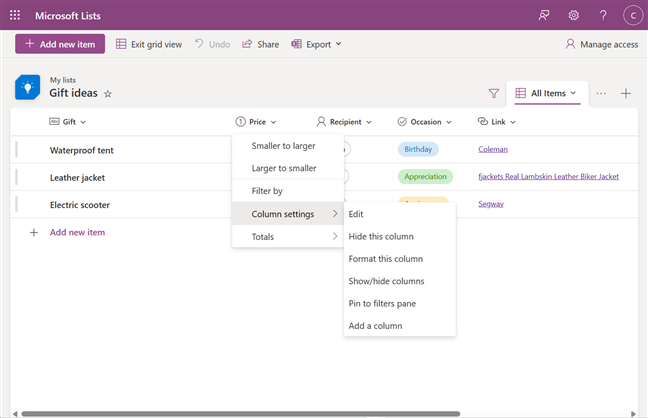
Microsoft 列表中的列設置
最後但並非最不重要的一點是,Microsoft 列表還允許您根據需要對數據進行排序、篩選、分組和格式化.
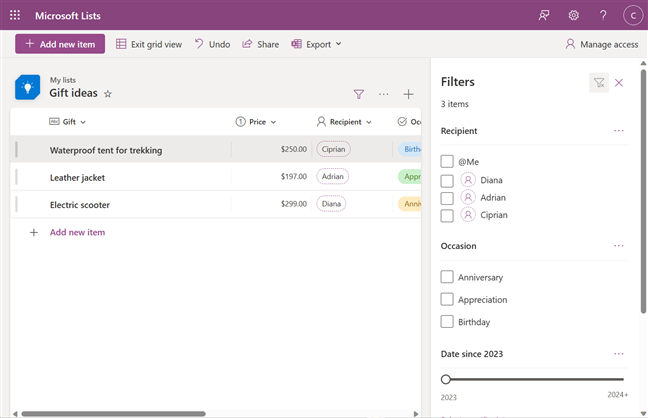
Microsoft 列表中的列表中的篩選器
儘管有重複的風險,但在 Microsoft 列表中編輯列表非常容易。然而,選項太多,本指南無法涵蓋所有選項。我建議使用 Microsoft Lists 一段時間,以習慣其功能。
Microsoft Lists 有哪些優勢?
Microsoft Lists 看起來是一個功能強大且多功能的應用程序。在我看來,有幾個基本方面使其成為許多用戶的絕佳選擇:
該應用程序可以幫助您組織和管理各種數據,從簡單的待辦事項列表到復雜的工作項目。 Microsoft Lists 提供的用戶界面簡單易用,其中的設置和選項也很直觀。 Microsoft 列表可通過桌面和移動設備上的任何 Web 瀏覽器訪問。 Microsoft 列表是免費的(目前;當 200,000 個用戶註冊並開始使用後,情況將會發生變化)。
您對 Microsoft Lists 有何看法?
現在您知道 Microsoft Lists 是什麼、它的用途以及對它的期望。雖然與 SharePoint 列表不同,但 Microsoft 列表很相似,提供了一種簡單而強大的方法來跟踪涉及列表的任何項目。哪個項目不需要列表呢?如果您在業務中使用 Microsoft Lists,我很想听聽您對此的想法。如果您是家庭用戶,您會趁 Microsoft Lists 免費的時候趕緊註冊它嗎?請在下面的評論部分告訴我。


